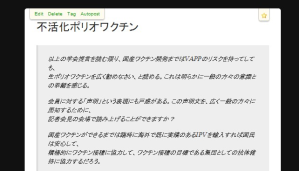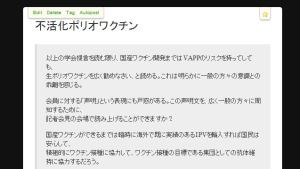なんとインポートツールでまとめて出来てたなんて知らなかった…
最初に僕らが Posterous インポートツールをリリースしたのは2年ちょっと前のことですが、その時にはブログの世界がこれほどすばやく進化するとは想像もしませんでした。
昨日ニュースで見かけた方もいたかもしれませんが、ブログサービス Posterous のチームが Twitter に参加することになったそうです。これは Twitter にも Posterous の共同創始者 Sachin Agarwal 氏にもきっと楽しみな展開になることでしょう。
この発表後、WordPress.com 上でのインポート数が250%も増えたのを受けて、インポート機能についてここでもう一度説明しましょう。
- インポート先となる WordPress.com ブログを作成します。

- ダッシュボードにログインし、「ツール → インポート」画面に移動して「Posterous」のリンクをクリックします。

- Posterous ログイン情報を入力して送信します。インポートが完了したらメールを送りますので、ブラウザのウィンドウを閉じてしまってもかまいません。

- インポート中の間、お茶でも入れて一息つきつつ WordPress.com で使えるテーマを選んだり、お気に入りのブログをフォローして「購読中のブログ」タブから読めるようにするのもよいでしょう。

設定が完了したら、画面の右上にある「新規投稿」ボタンから簡単に投稿できます。もちろん、メール投稿にも対応しています。
インポートについて何か質問があれば、サポートにお問い合わせください。
この記事は Brian が WordPress.com 英語版ブログに投稿した「Posterous Joins Twitter」の訳です。機能について不明な点があればコメント欄または日本語フォーラムでご質問ください。
翻訳: マクラケン直子